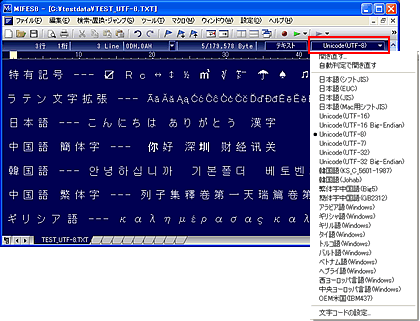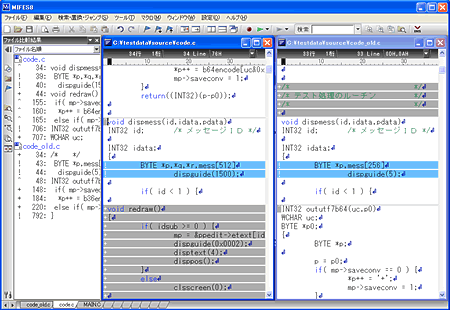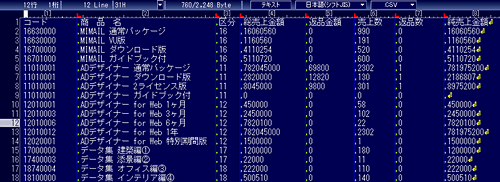MIFES 8は旧バージョンです。最新版テキストエディタ最新版「MIFES 」をご検討ください。
テキストエディタ MIFESシリーズ紹介ページはこちら
|
|||||||||||||||||||||||||||||||||||||||||
| CSV桁合わせ | 列の幅を揃えて表示 |
|---|---|
| CSV行ソート(sort) | 行を並び替え |
| CSV行単一化(uniq) | 同じ行を単一化 |
| CSV列入れ替え | 列の入れ替えを実行 |
| CSV列削除 | 指定された列を削除 |
| CSV区切り文字変更 | 列間の区切り文字、列内の文字寄せを変更 |
※列の中に改行を含むCSVには対応していません。
目的のファイルや行にジャンプできる「リストウィンドウ」を強化しました。
「ファイル履歴」「フォルダ」と「グローバル検索(grep)」「C関数定義位置」「見出し行」「ファイル検索」の各検索結果に加えて、「ブックマーク」「ファイル比較結果」をリスト化して利用できるようになりました。
C関数定義位置の検索結果を利用した「C関数の定義位置へジャンプ」機能も追加しました。ソース内の関数名から定義位置へ直接ジャンプできます。
膨大なファイルや文字の中からスピーディに行きたい場所にアクセスでき、使えば使うほど手放せなくなる便利なウィンドウです。
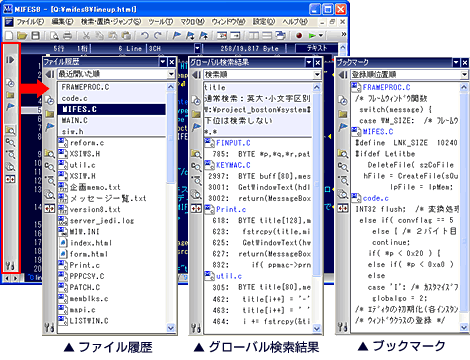
- 関連機能はリストウィンドウ上のアイコンから実行でき、編集画面を大きく使用したい時には素早くリスト部分をたたむこともできます。
- グローバル検索結果のリストに、ファイル単位での見出しをつけてより見やすくしました。
- 「リストウィンドウの設定」を追加。アイコン表示、フォント、行間、ツールバー表示、検索方法などを設定できます。
- 1リスト中の最大項目数を30,000から200,000に拡大しました。
ガイドラインをはじめ、ツールバー、リストウィンドウ、多目的バーの編集ファイル表示のデザインや動作などを見直しました。
編集画面に集中しやすくすると共に、カレントファイルの文字コードのような重要な情報はより見やすくし、ツールバーを利用して必要な機能をすぐに実行できます。Windows Vistaにもフィットするデザインです。
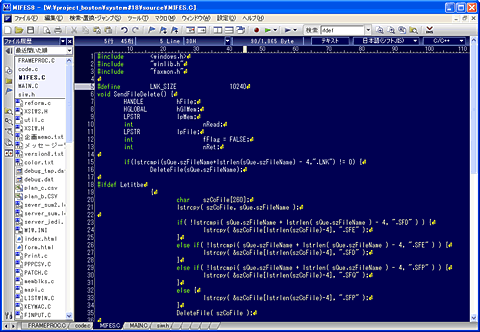
- ツールバーを標準表示を厳選した1行のタイプにしました。これまでの2行タイプも装備しており、カスタマイズも可能です。
- ツールバーでウィンドウの横幅に入りきらないものは、右端の「その他のボタン」からメニュー表示し実行できるようにしました。
- 多目的バーの編集ファイル名表示を自動で1~5行に変化するようにしました。
- 標準設定の青色の背景色や文字の明るさを抑えてさらに目に優しくしました。
折り返し桁の拡大とその設定が可能
1行の最大折り返し桁を3,000桁から10,000桁に拡大し、拡張子ごとに桁数設定が可能です。
グローバル検索結果ウィンドウからすばやく再検索
グローバル検索結果ウィンドウのガイドライン上に「再検索」ボタンを新設しました。ウィンドウに出力した時と同じ条件で「グローバル検索(grep)」を呼び出します。
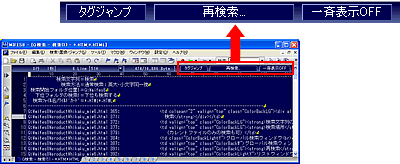
選択した文字列をダイアログボックスを出さずに検索できる「クイック検索」
文字列を選択した右クリックメニューからすばやく検索できます。
マクロコマンドやキーボードマクロを履歴リストから実行
実行履歴(各最大30)のリストを表示します。ツールバーやメニューバーから選択して実行可能です。
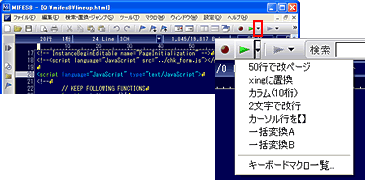
ブックマークを記録するように改良
ブックマークをファイル履歴に記録し、次回オープン時に引き継ぐようにしました。
キーワード明示の拡張
すべてのファイルに有効な「共通キーワード」定義を増設しました。また、拡張子ごとの設定キーワード数を900語から1400語に、定義できるタイプの数を20から30に拡張しました。
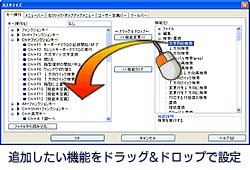 「カスタマイズ」のダイアログボックスを改良
「カスタマイズ」のダイアログボックスを改良
キー操作、メニューバー、右クリックメニュー、ユーザー定義バー、ツールバーのカスタマイズのダイアログボックスを統合しました。右側の機能一覧の機能名からドラッグ&ドロップで簡単にカスタマイズが可能です。
下記のキーをカスタマイズ可能に
F10、Ctrl+F10、Ctrl+F4、Alt+F4、Ctrl+Shift+F4、Ctrl+F6、Alt+F6、Ctrl+Shift+F6、Ctrl+H、Ctrl+Shift+H、Alt+英字キー、Alt+数字キー
箱型選択で、右下から左上へも選択可能に
従来の左上から右下への選択に加え、右下から左上への選択が可能になりました。Altキー+マウスのドラッグで選択できます。
USBメモリ用MIFES作成機能
USBメモリ用のMIFESを作成できます。外出先やサーバーなどで、インストールせずに使用できます。1つ用意しておけば、いざという時にすぐにMIFESが使えます。
※60日間のみ使用可能で、以降は再度作成が必要です。
その他、
- スクロールでカーソル位置を移動しない設定を追加
- ソフトタブを等間隔にする設定を追加
- カレントキーボードマクロは終了しても記憶するように改良
- 「ファイルを開く」のMIFES専用ダイアログを刷新
- 文字列選択時の右クリックメニューをカスタマイズ可能に
- 「カレントパス名をクリップボードに出力」する機能を追加
- 「検索」「ファイルを開く」「ウィンドウ一覧」の表示位置を覚えない設定を追加
- マニュアルを、MIFESの使い方を説明する「ユーザーズガイド」に刷新
- 検索、置換系のダイアログボックスを、表示後も編集ウィンドウに戻って文字列の取り込みを可能に(Ver.8.10より)
- 検索、置換の文字列の最大長を、2000バイトに変更(Ver.8.10より)
など、数多くの強化や改良を施しています。
【これまでMIFESシリーズをお使いの方へ】
お使いの製品とMIFES 8との機能比較は、旧製品との比較をご覧ください。
| 正規ユーザー様の権利を擁護するライセンス認証(アクティベーション)を導入。
MIFES 8をお使いいただくには、ライセンス認証(アクティベーション)が必要です。 |